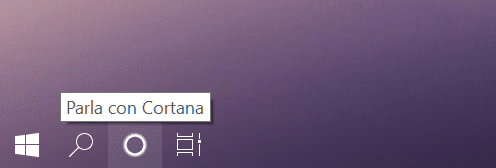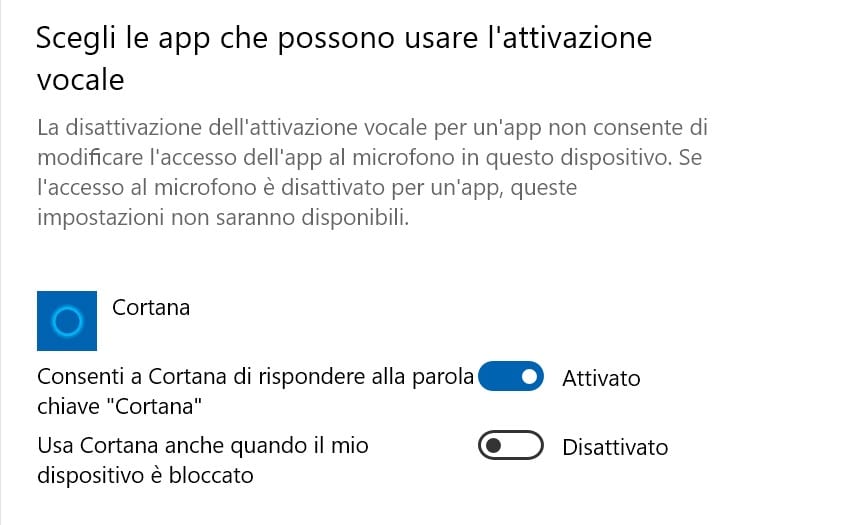Le intelligenze artificiali sono uno degli argomenti più trattati in questi ultimi mesi, complice sicuramente la diffusione di dispositivi sempre più all’avanguardia e di aggiornamenti di ogni tipo. Insieme alle più blasonate intelligenze artificiali, di cui abbiamo già parlato negli scorsi articoli, anche Cortana risulta essere una delle migliori soluzioni.
Cortana è, difatti, uno dei primissimi esperimenti in questo settore, che ha ispirato la concorrenza e donato nuova linfa a un settore in decadimento come quello della sintesi vocale. Ad oggi, Cortana è uno degli assistenti più diffusi.
In questo articolo vediamo quindi come attivare Cortana, insieme a tutto il procedimento utile su Windows 10.
Cortana su Windows 10: come attivarla
L’attivazione di Cortana non è assolutamente complessa o, più che altro, non richiede un lavoro troppo eccessivo.
Quando un utente acquista un pc dotato di Windows 10, solitamente Cortana risulta attiva già dal primo avvio, in quanto impostata durante l’installazione del sistema operativo originale. La stessa cosa accade nel momento in cui è necessario un ripristino del sistema: se ti stavi chiedendo come attivare Cortana, stiamo per scoprirlo.
Per far partire Cortana per la prima volta non è necessario accedere ad alcuna schermata specifica.
Sarà infatti sufficiente cliccare sul “cerchio” (il logo di Cortana), posto sulla barra delle applicazioni accanto alla barra di ricerca, in basso a sinistra. Da qui sarà perciò necessario dare qualche conferma alle richieste iniziali e dunque, in seguito, inserire il proprio nome.
Sistemata la richiesta iniziale per l’avvio dell’assistente, l’utente può cominciare a utilizzare il proprio assistente cercando app, documenti o file all’interno del proprio computer. Allo stesso modo sarà possibile gestire la propria agenda e fissare un appuntamento, così come richiedere a voce tutto ciò che potrebbe essere utile.
Così come i suoi colleghi più grandi, Cortana interagisce con l’utente sulla base di comandi vocali, che possono essere recepiti dalla stessa semplicemente pigiando sull’icona del microfono. Sarà perciò sufficiente pronunciare il comando ed attendere una risposta direttamente da Cortana.
Nel caso in cui non fosse presente un microfono collegato al pc, però, tale funzione non potrebbe essere utilizzata regolarmente.
Essendo inoltre un’assistente presente per la maggior parte dei casi su pc, è possibile impartire dei comandi a Cortana direttamente dalla tastiera, digitando normalmente il comando come si farebbe per una ricerca web. Si potranno quindi scrivere cose come:
- Che ore sono?;
- Fissa un appuntamento;
- Invia email a…;
- Imposta una sveglia alle ore…;
- Apri (nome cartella);
- Cerca (nome del file);
- Traduci in inglese “How are you”.
Questi sono solo alcuni dei comandi più diffusi.
Come abilitare “Ehi Cortana”
Così come succede con l’Assistente Google, anche con Cortana è possibile richiamare l’assistente semplicemente con un piccolo comando vocale. Similmente a quanto accade con il colosso multicolore, è possibile attivare l’assistente di Windows semplicemente pronunciando il comando “Ehi Cortana”.
Per abilitare questa funzione basta quindi aprire il menù Start e recarsi nel pannello delle impostazioni generali del computer. Da qui, si dovranno selezionare in sequenza “Cortana” e poi “Parla con Cortana”.
La strada per l’abilitazione di “Ehi Cortana” comincia da qui, precisamente spostando su “attivato” il cursore relativo all’impostazione “Consenti a Cortana di rispondere a “Ehi Cortana””.
Sarà perciò richiesta un’ulteriore autorizzazione che, una volta attivata permetterà il riconoscimento vocale anche a questo comando di avvio. Nel momento in cui questa impostazione risulterà operativa, alla stessa schermata saranno rese disponibili delle ulteriori impostazioni relative al riconoscimento vocale e alla sicurezza del proprio dispositivo.
Bisogna tenere comunque presente che, seppur si tratti di una funzione di base, non tutti i computer Windows possiedono questa facoltà, in base agli aggiornamenti installati. Proprio per questo motivo, la voce “Parla con Cortana” potrebbe non essere reperibile da tutti.
In questo caso, un aggiornamento software dovrebbe risolvere i problemi.
Quanto ti è stato utile questo articolo?
Clicca sulla stella per votare!
Voto medio 0 / 5. Voti totali: 0
Nessun voto ancora, vota prima di tutti!
Ci dispiace che non ti sia stato utile.
Aiutaci a migliorarlo.
Come possiamo renderlo più utile?